
单击此处以获取该主题的视频提示(需要访问网络)。
圆弧工具可创建任意角度的圆弧,共有七种模式。推/拉模式可在三维视图中使用,以在创建后立即拉伸圆弧。
圆弧工具和四分之一圆弧工具共享基本面板的同一位置。在可见工具上单击并按住鼠标以打开 弹出工具 列表并选择所需的工具。
|
单击此处以获取该主题的视频提示(需要访问网络)。 |
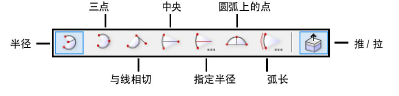
模式 |
描述 |
半径 |
以中央定义圆弧 |
三点 |
通过单击三点来定义圆弧 |
与线相切 |
通过定义与一条线相切来定义圆弧 |
中央 |
通过定义两点及中央来定义圆弧 |
指定半径 |
通过定义两点及一个指定半径来定义圆弧 |
圆弧上的点 |
通过定义两个终点及圆弧上的另一个点来定义圆弧 |
弧长 |
通过圆弧长度和指定弦长来定义圆弧 |
推/拉 (仅三维光源) |
创建后立即拉伸圆弧;在三维视图中可用 |
移动鼠标绘制圆弧,或使用数据栏输入角度。度数从 X 轴(“向东”方向)正方向上开始,并沿逆时针方向递增。(“向东”为 0°;“向北”为 90°;“向西”为 180°。)如要绘制一个四分之一的圆弧,请从 0 度开始,到 6 点位置结束,输入 -90(负 90)度。输入 270 以绘制一个四分之三圆形周的圆弧。
要创建 NURBS 曲线,请绘制一个圆弧,然后选择修改 > 转换 > 转换为 NURBS。
要编辑圆弧,请使用选择工具单击中间图柄,并拖动图柄以更改圆弧半径。按住 Option 键 (Mac) 或 Alt 键 (Windows) 以更改圆弧的大小。
模式 |
工具 |
工具集 |
半径
|
圆弧
|
基本 |
要以半径创建圆弧,请执行以下操作:
单击“工具和模式”。
单击以设置圆弧的中央。
单击圆弧的起点。移动光标,直至预览到所需的圆弧指向和大小。
单击以设置圆弧的终点。
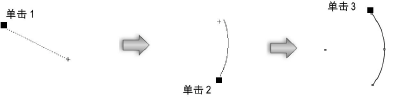
模式 |
工具 |
工具集 |
三点
|
圆弧
|
基本 |
要以三点创建圆弧,请执行以下操作:
单击“工具和模式”。
单击以设置圆弧的起点。
单击以设置圆弧通过的点。移动光标,直至预览到所需的圆弧指向和大小。
单击以设置圆弧的终点。
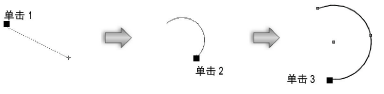
模式 |
工具 |
工具集 |
与线相切
|
圆弧
|
基本 |
要以切线创建圆弧,请执行以下操作:
单击“工具和模式”。
单击以设置圆弧的起点。
单击以定义与圆弧相切的线。移动光标,直至预览到所需的圆弧指向和大小。
单击以设置圆弧的终点。
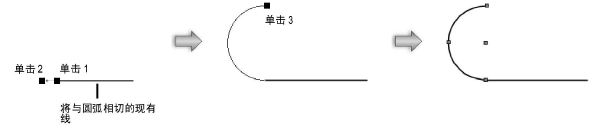
使用切线捕捉可辅助绘制与几何图形相切的圆弧;请参阅捕捉到切线(仅限二维)。
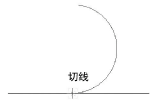
模式 |
工具 |
工具集 |
中央
|
圆弧
|
基本 |
要以两点和中央创建圆弧,请执行以下操作:
单击“工具和模式”。
单击以设置圆弧的起点。
单击以设置圆弧的终点。
圆弧的中央随光标移动而变化。
在圆弧外面单击以设置中央。
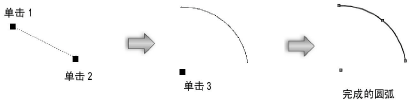
模式 |
工具 |
工具集 |
指定半径
|
圆弧
|
基本 |
要以两点和指定半径创建圆弧,请执行以下操作:
单击“工具和模式”。
单击以设置圆弧的起点。
单击以设置圆弧的终点。
“圆弧半径”对话框打开。输入半径的长度。
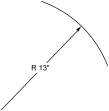
模式 |
工具 |
工具集 |
圆弧上的点
|
圆弧
|
基本 |
要以两个终点和弧上另一点创建圆弧,请执行以下操作:
单击“工具和模式”。
单击以设置圆弧的起点。
单击以设置圆弧的终点。
移动光标,直至预览到所需的圆弧形状和大小,然后单击以设置圆弧。要约束圆弧端点之间的线条角度,请在绘制圆弧时按住 Shift 键。
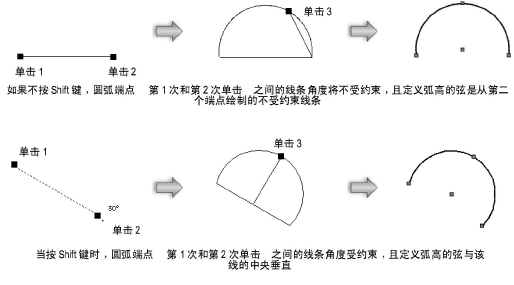
模式 |
工具 |
工具集 |
弧长
|
圆弧
|
基本 |
要以弧长和弦长创建圆弧,请执行以下操作:
单击“工具和模式”。
单击以设置圆弧的起点。
单击以设置圆弧的终点。
打“弧长”对话框打开;设置参数。
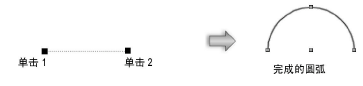
模式 |
工具 |
工具集 |
推/拉
|
圆弧
|
基本 |
要拉伸已创建的圆弧,请执行以下操作:
在三维视图中,单击“工具和模式”。
使用工具栏中的任意一种模式创建圆弧。
当仍选中圆弧时,单击,移动鼠标,然后再单击以创建拉伸。
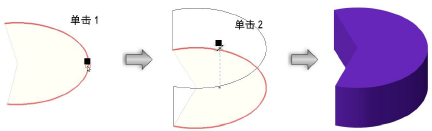
使用推/拉工具可随时拉伸圆弧。请参阅利用推/拉工具直接建模。
拉伸高度和半径可使用重调形状工具更改(请参阅修改拉伸对象和实体基元的形状),半径可以在“对象信息”面板中修改,分辨率可通过三维转换分辨率设置调整(请参阅Vectorworks 首选项:三维选项卡)。
~~~~~~~~~~~~~~~~~~~~~~~~~